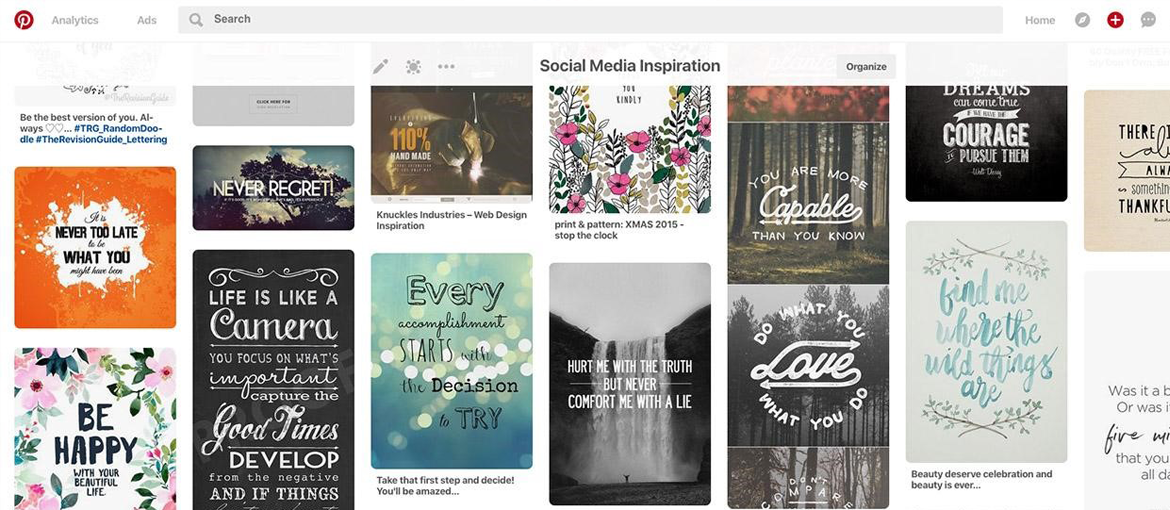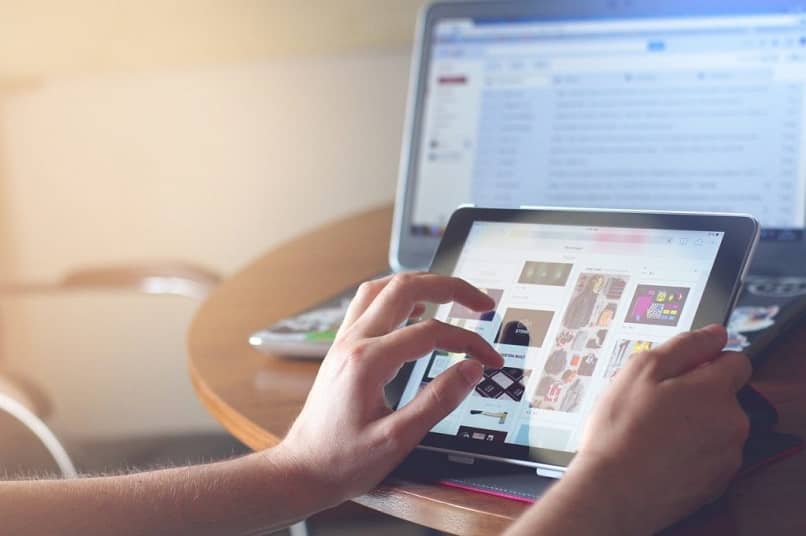Si vous êtes un designer professionnel ou novice et n’avez pas entendu parler du site Web canva, alors vous êtes très en retard. Puisque c’est l’un des meilleurs sites en ligne pour travailler éditer des conceptions et créer votre propre. Avec une telle idée à l’esprit aujourd’hui, vous apprendrez à couper des photos sous la forme de cercles, de carrés, de triangles à Canva.
Parce que, vous ne pouvez pas vous appeler un concepteur si vous ne connaissez pas toutes les applications qui sont disponibles pour vous (tout dans la vie n’est pas Photoshop et core). Canva est l’un de ces programmes gratuits qui a été créé avec amour et dévouement afin que d’autres puissent créer et sculpter leurs œuvres à l’intérieur (littéralement vous pouvez même créer une infographie en ligne gratuite avec Canva de la façon dont elle est complète).
A lire également : Qu'est-ce que l'image dans la communication ?
Comment couper des photos en forme de cercles, carrés, triangles dans Canva ?
Aller directement au point, il La première chose que vous devez prendre en compte lors du démarrage de ce processus de recadrage d’images est que, la méthode que vous verrez ci-dessous est pour n’importe quelle forme.
Pour ce faire, connectez-vous à votre compte Canva et cliquez sur « Créer un design » pour choisir ce que vous voulez que votre projet soit. Une fois que vous avez choisi, allez dans la barre d’outils qui apparaît sur le côté, et sélectionnez l’option appelée « Elements », cela ouvrira un onglet avec de nombreuses sections à partir de laquelle vous devriez choisir « Cadres».
Lire également : Le photographe d’entreprise : pourquoi faire appel à ses services ?
Une fois que vous l’aurez fait, vous remarquerez qu’il y en a beaucoup à choisir et que la plupart ont sa propre forme, choisissez celle qui vous convient à la fois et faites-la glisser vers la zone de conception.
Juste après ce regard pour l’image que vous voulez ajouter (cela se fait dans la même barre d’outils, dans l’option qui a comme icône un nuage avec une flèche vers le bas), quand vous le trouvez Faites-le glisser sur la zone de conception et il prendra la forme de l’élément que vous mettez automatiquement, comme un cercle par exemple.
Ensuite, il suffit d’utiliser l’un des coins ou des ancres qui apparaissent autour de votre forme, pour la redimensionner et l’adapter à ce que vous voulez créer. À la fin de l’édition, vous cliquez sur « Terminé » et vous avez terminé. Avec cela, vous avez déjà appris à couper des photos sous la forme de cercles, de carrés, de triangles à Canva, et le tout en moins de 5 minutes.
rappelez-vous que vous pouvez également compléter les informations qui vous sont données en cherchant à recadrer des photos et des images de manière créative avec Canva, avec laquelle vous pouvez même créer des cœurs.
Recadrer une image
Maintenant que vous savez comment couper des photos sous la forme de cercles, carrés, triangles dans Canva, il est temps pour vous d’apprendre à recadrer une photo normale, au cas où vous devez le faire sans avoir à ajouter une forme par défaut à elle.
C’ est encore plus facile que ce qui précède, il suffit d’aller à votre nouveau projet ou en cours, et sélectionnez l’option qui apparaît en haut de la zone d’édition appelée « Recadrer » (lorsque vous avez déjà sélectionné l’image que vous utiliserez bien sûr).
Cela fera apparaître quatre coins dans l’image ou la photo que vous avez choisi précédemment, jouer avec eux pour recadrer l’image aux dimensions que vous voulez, à la fin donner l’option « Terminé », qui sort sur le dessus.
Canva va enregistrer l’image originale, donc si vous n’aimez pas le résultat final, vous pouvez la modifier quand vous le souhaitez avec le même processus. Une autre façon de réaliser le recadrage d’une image, est de choisir d’abord un modèle existant, puis de placer l’image au-dessus de celui-ci. En donnant « Crop » Canva sera automatiquement découpé de sorte qu’il correspond à la conception du modèle.
Si vous ne le faites pas comme ce que Canva a fait, alors vous pouvez appliquer la méthode ci-dessus et la placer comme vous préférez. Avec la dernière chose que vous lisez a terminé votre apprentissage maintenant vous savez comment couper des photos sous la forme de cercles, carrés, triangles dans Canva et aussi comment recadrer des images normalement sans formes.
Allez appliquer les connaissances que vous avez acquises, pour rendre vos créations aussi professionnelles et belles que possible. Et si vous voulez être encore plus créatif, cherchez comment mettre des animations sur des photos en utilisant Canva ou comment mettre des dégradés de couleur sur mes photos, entre autres choses qui vous aideront à devenir le meilleur.